مواد جي جدول
اسان جي روزاني زندگيءَ ۾، اسان اڪثر ٺاهڻ جي ضرورت محسوس ڪندا آهيون Excel اسڪرٽر پلاٽ Microsoft Excel ۾. اسان ڪيترن ئي طريقن سان ڪم ڪري سگهون ٿا. هن آرٽيڪل ۾، اسان ڏسنداسين 3 مناسب طريقا ٺاهڻ لاءِ Excel scatter plot color by group .
Download Practice Workbook
توهان ڊائون لوڊ ڪري سگهو ٿا Excel workbook هتان کان.
Color Excel Scatter Plot.xlsm
3 مناسب طريقا Excel Scatter Plot Color by Group
اسان ٽن مناسب طريقن سان ايڪسل اسڪرٽر پلاٽ گروپ ٺاهي سگھون ٿا. اهي ٽي طريقا شامل آهن ايڪسل اسڪرٽر پلاٽ رنگ ٺاهڻ جي گروپ طرفان بغير شرطن جي ، ايڪسل اسڪريٽر پلاٽ رنگ ٺاهڻ گروپ طرفان حالتن سان، ۽ استعمال ڪندي VBA ڪوڊ . هن آرٽيڪل ۾، اسين اهي ٽي طريقا ڏسندا سين گروپ ذريعي ايڪسل اسڪيٽر پلاٽ .
1. بنا ڪنهن شرط جي گروپ طرفان Excel اسڪيٽر پلاٽ رنگ ٺاهيو
اسان آساني سان ڪري سگهون ٿا. ٺاهيو Excel scatter پلاٽ رنگ گروپ طرفان بغير شرط جي. ائين ڪرڻ لاءِ، اسان کي ھيٺ ڏنل تصوير وانگر ڊيٽا سيٽ جي ضرورت پوندي. اسان شاگردن جو تعداد ۽ سندن حاصل ڪيل مارڪون استعمال ڪندي ٽي گروپ ( A، B، ۽ C ) ٺاهينداسين. هاڻي اسان ٺاهينداسين هڪ Excel اسڪرٽر پلاٽ .

Steps:
- سڀ کان پهريان تي ڪلڪ ڪريو Insert tab.
- پوءِ ڪلڪ ڪريو Scatter Plot ڊراپ ڊائون آپشن.
- ان کان پوءِ، ھيٺ ڏنل چونڊيو Scatter پلاٽ آپشنهيٺ ڏنل تصوير وانگر.
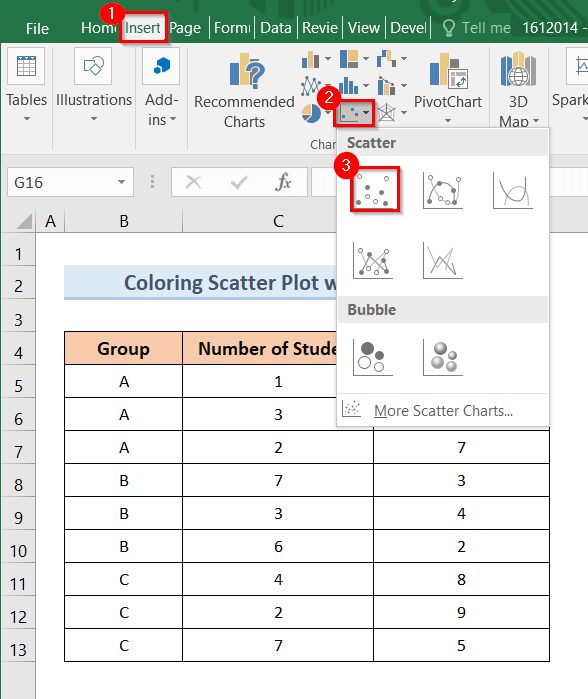
- نتيجي طور، اهو هيٺ ڏنل تصوير وانگر هڪ خالي پلاٽ کلي ويندو.

- بعد ۾، خالي پلاٽ تي ساڄي ڪلڪ ڪريو.
- ھاڻي، پاپ اپ ونڊو مان ڊيٽا ماخذ چونڊيو اختيار تي ڪلڪ ڪريو.
17>
- ان کان پوءِ، منتخب ڪريو ڊيٽا ماخذ ونڊو پاپ اپ ٿيندي.
- ھاڻي ھيٺ ڏنل تصوير وانگر شامل ڪريو اختيار تي ڪلڪ ڪريو.
18>
- اڳيون، سيريز جو نالو ٽائيپ ڪريو گروپ A .
- ان کان پوءِ، ڪلڪ ڪريو سيليڪٽ رينج مان سيريز X ويلز اختيار.

- بعد ۾، گروپ A مان شاگردن جي تعداد جي حد چونڊيو ۽ حد مڪمل ڪريو.

- ان کان پوءِ، هيٺ ڏنل تصوير وانگر سيريز Y ويلز آپشن ۾ سيليڪٽ رينج تي ڪلڪ ڪريو.
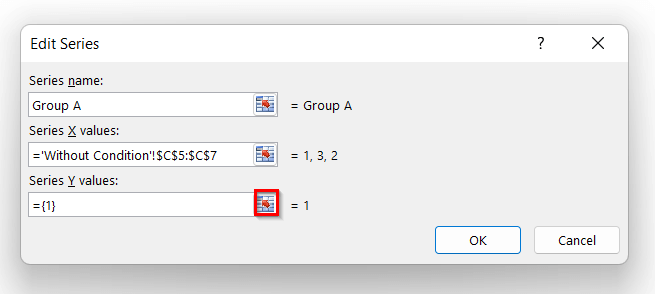
- وڌيڪ، حاصل ڪيل نشانن جي رينج کي منتخب ڪريو گروپ A ۽ مڪمل ڪريو.
22>
- چونڊڻ کان پوءِ g X ۽ Y قدر، ڪلڪ ڪريو OK .

- جيئن نتيجي ۾، اهو هيٺ ڏنل گروپ A لاءِ هڪ خاص رنگ جو پلاٽ ٺاهيندو. گروپ B ۽ گروپ سي قدرن لاءِ انهن جي ڊيٽا جي حد سان.
- پوءِ ڪلڪ ڪريو ٺيڪ .

- آخرڪار، اهو ٺاهيندو هڪ ايڪسل اسڪرٽر پلاٽ سانمختلف گروپن لاءِ مختلف رنگ، جيئن هيٺ ڏنل تصوير.

ملندڙ پڙھڻ
- ڪيئن ڊٽس کي ڳنڍجي اسڪيٽر پلاٽ ۾ Excel ۾ (آسان قدمن سان)
- ايڪسل ۾ اسڪيٽر پلاٽ ۾ هڪ کان وڌيڪ سيريز ليبل شامل ڪريو 12> ڪيئن ٺاھيو ڪو رابطا اسڪيٽر پلاٽ Excel ۾ (2 تڪڙا طريقا) <12 Excel ۾ ٻه اسڪراٽر پلاٽ گڏ ڪريو (قدم سان تجزيو)
- ٻن ڊيٽا سيريز جي وچ ۾ لاڳاپا ڳولڻ لاءِ Excel ۾ اسڪيٽر چارٽ استعمال ڪريو
2. ايڪسل اسڪيٽر پلاٽ جو رنگ ٺاهڻ لاءِ شرط لاڳو ڪريو گروپ
ڪڏهن ڪڏهن اسان کي ايڪسل اسڪيٽر پلاٽ لاڳو ڪرڻ جون شرطون ٺاهڻ گهرجن. ائين ڪرڻ لاء، اسان هڪ مثال ڏسندا سين. مثال طور، اسان کي ھيٺ ڏنل تصوير وانگر ڊيٽا سيٽ جي ضرورت پوندي. ڊيٽا سيٽ تي مشتمل آهي شاگردن جو تعداد ۽ سندن حاصل ڪيل مارڪون .
27>
حالتون اسان استعمال ڪنداسين هيٺ ڏنل تصوير ۾ ڏنل آهن.

هاڻي ٺاهڻ لاءِ Excel اسڪرٽ پلاٽ شرطن سان، اسان کي هيٺين قدمن تي عمل ڪرڻو پوندو.
قدم:
- پهريون، بنايو هڪ نئون ڪالم جنهن جو نالو گروپ A .
- اڳيون، تي ڪلڪ ڪريو. D5 سيل ۽ فارمولا ٽائيپ ڪريو:
=IF(B5>C5,C5,NA()) 0>- هاڻي دٻايو داخل ڪريو .
- پوءِ ڪلڪ ڪريو D5 سيل ۽ ڇڪيو فيل هينڊل سيل مان D5 ڏانهن D14 .

- بعد ۾، بنايو هڪ نئون ڪالم جنهن جو نالو گروپ بي .<13
- اڳيون، E5 سيل تي ڪلڪ ڪريو ۽ فارمولا ٽائيپ ڪريو:
=IF(B5
- ان کان پوءِ، پريس ڪريو Enter .
- پوءِ E5 سيل تي ڪلڪ ڪريو ۽ سيل E5 مان فيل هينڊل کي ڇڪيو. ڏانهن E14 سيل.

- وڌيڪ، بنايو هڪ نئون ڪالم جنهن جو نالو گروپ سي .
- پوءِ F5 سيل تي ڪلڪ ڪريو ۽ فارمولا ٽائيپ ڪريو:
=IF(B5=C5,C5,NA())
- اڳيون، پريس ڪريو Enter .
- پوءِ ڪلڪ ڪريو F5 سيل ۽ ڇڪيو Fill Handle F5 کان F14 سيل تائين.

- هاڻي ٽيبل تيار آهي scatter plot .

- سڀ کان پهريان، ڪلڪ ڪريو Insert اختيار.
- ان کان پوء، Scatter Plot downfall آپشن تي ڪلڪ ڪريو.
- ان کان پوء، ھيٺ ڏنل تصوير وانگر ھيٺ ڏنل Scatterplot اختيار چونڊيو.

- نتيجي طور، اهو ٿيندو en هيٺ ڏنل تصوير وانگر خالي پلاٽ.

- بعد ۾، خالي پلاٽ تي ساڄي ڪلڪ ڪريو.
- هاڻي ڪلڪ ڪريو. پاپ اپ ونڊو مان ڊيٽا ماخذ منتخب ڪريو آپشن.
35>
11> 
- آخرڪار، اهو ٿيندو هڪ Excel scatter plot ٽن گروپن لاءِ انفرادي رنگن سان ٺاهيو جيئن هيٺ ڏنل تصوير.

وڌيڪ پڙهو: ڪيئن ٺاهيو اسڪيٽر پلاٽ ايڪسل ۾ 3 ويريئبلز سان (آسان قدمن سان)
3. گروپ اسڪيٽر پلاٽ رنگ جي ذريعي VBA ڪوڊ استعمال ڪندي
اسان پڻ ٺاهي سگهون ٿا <1 VBA ڪوڊ استعمال ڪندي گروپ پاران ايڪسل اسڪيٽر پلاٽ رنگ. اهو انهن لاءِ مددگار آهي جيڪي حقيقي زندگي جي مسئلن کي حل ڪرڻ لاءِ ڪوڊنگ جي طريقن کي ترجيح ڏين ٿا. ھاڻي اسان ھڪڙو مثال ڏسندا سين ته ڪيئن ٺاھيو Excel scatter plot VBA Code استعمال ڪندي. مثال حل ڪرڻ لاءِ، اسان کي ھيٺ ڏنل تصوير وانگر ڊيٽا سيٽ جي ضرورت پوندي.
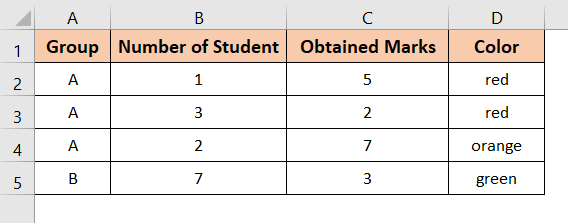
مرحلا:
- At پهرين، توهان جي اسڪرين جي هيٺئين حصي تي ورڪ شيٽ تي صحيح ڪلڪ ڪريو.
- نتيجي طور، اهو هڪ پاپ اپ ونڊو کلي ويندو ۽ ڪلڪ ڪريو ڪوڊ ڏسو آپشن جهڙو تصوير.
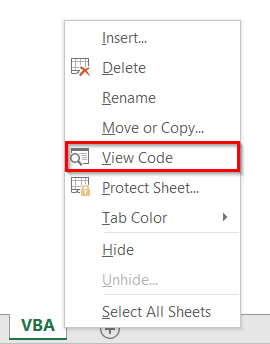
- هاڻي Microsoft Visual Basic for Applications ونڊو کلي ويندي.
- پوءِ ھيٺ ڏنل ڪوڊ ٽائيپ ڪريو:
5077
- ھاڻي ڪوڊ کي ھلايو ۽ نتيجن کي ڏسڻ لاءِ ونڊو بند ڪريو.

- آخرڪار، اهو هڪ ايڪسل اسڪرٽر پلاٽ ٺاهيندو توهان جي ترجيح مطابق ۽ هڪ آئوٽ پُٽ ڏيکاريندو جيئن هيٺ ڏنل شڪل.
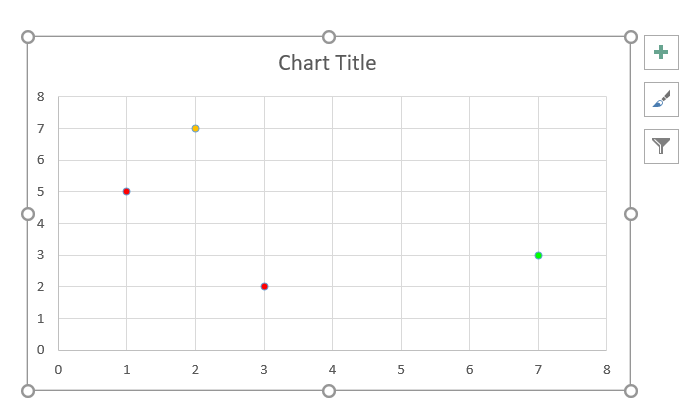
وڌيڪ پڙهو: ڊيٽا جي ٻن سيٽن سان ايڪسل ۾ اسڪرٽر پلاٽ ڪيئن ٺاهيومرحلا)
ياد رکڻ جون شيون
11>نتيجو
تنهنڪري، مٿي بيان ڪيل طريقن تي عمل ڪريو. اهڙيءَ طرح، توهان آساني سان سکي سگهو ٿا ته ڪيئن ٺاهيو ايڪسل اسڪيٽر پلاٽ جو رنگ گروپ طرفان . اميد ته هي مددگار ثابت ٿيندو. هن قسم جي وڌيڪ مضمونن لاءِ ExcelWIKI ويب سائيٽ تي عمل ڪريو. هيٺ ڏنل تبصري سيڪشن ۾ پنهنجا رايا، تجويزون، يا سوالن کي ڇڏڻ نه وساريو.

